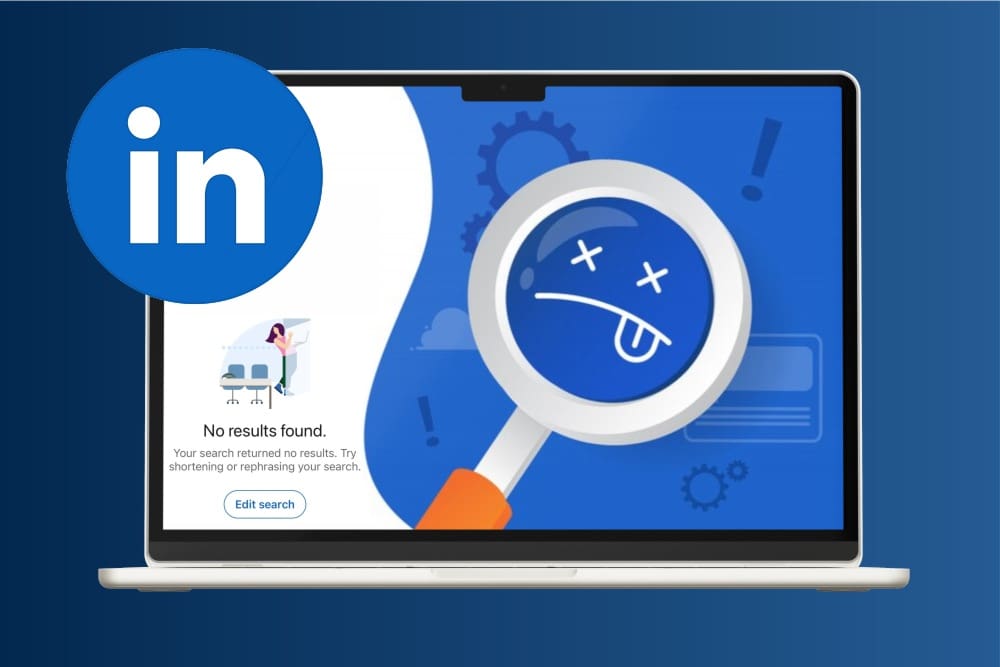**Correzione 1: Utilizza Termine di Ricerca Booleani per Risolvere i Problemi di Ricerca su LinkedIn**
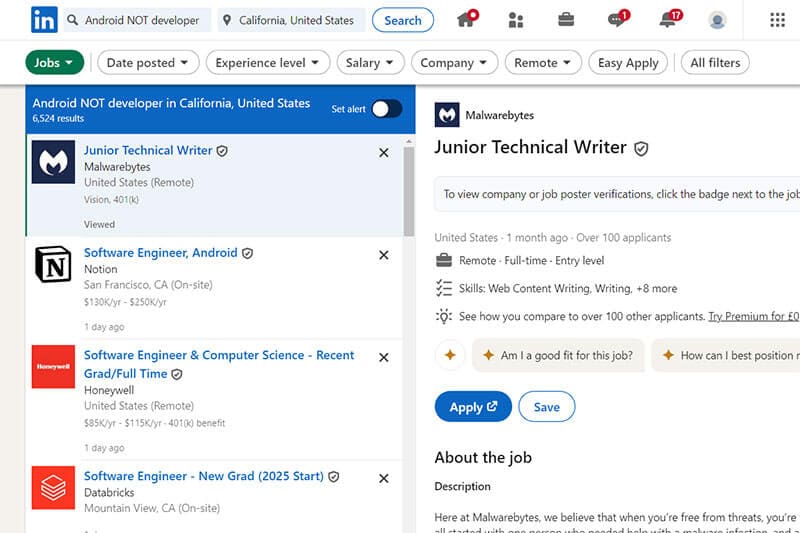
Se stai cercando di capire perché la ricerca su LinkedIn non funziona o restituisce risultati irrilevanti, potrebbe essere perché la tua **ricerca non è abbastanza specifica**. Un modo per aggirare questo problema è utilizzare i **termini booleani** per affinare la tua ricerca.
I termini includono:
- **Virgolette:** Metti le virgolette attorno alla frase o al titolo di lavoro che desideri cercare. Ad esempio, digitando “responsabile contabilità” con le virgolette, LinkedIn cercherà solo gli annunci che includono quella frase esatta.
- **NOT:** Usa la parola “NOT” (in maiuscolo) prima di un termine di ricerca che non vuoi vedere nei tuoi risultati, aiutandoti ad evitare annunci di lavoro correlati ma non pertinenti.
- **AND:** Utilizza “AND” (sempre in maiuscolo) per ottenere risultati che presentano più di un termine, piuttosto che digitare semplicemente i tuoi termini come una lista.
- **OR:** Utilizza “OR” per vedere risultati che includono uno dei più elementi in un elenco, ideale per ricerche più generali.
**Correzione 2: Usa i Filtri per Affinare i Tuoi Risultati**
Un altro metodo per gestire i problemi di ricerca su LinkedIn è utilizzare i filtri disponibili sulla pagina di ricerca. Questi ti aiuteranno a ridurre il numero di risultati, rendendo più semplice l’individuazione di ciò che desideri.
Ad esempio, se stai cercando lavori con un livello di stipendio specifico o adatti a un certo livello di esperienza, ma ricevi un ampio assortimento di lavori a stipendi diversi, sfrutta i filtri. Puoi attivare le opzioni per “Stipendio”, “Livello di Esperienza” e persino “Data di Pubblicazione” per visualizzare le offerte più recenti.
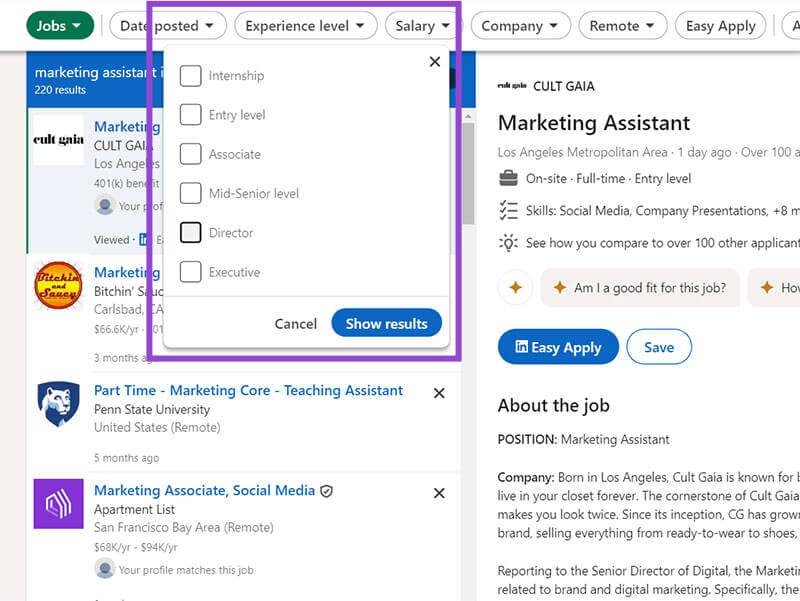
I filtri visualizzati nella parte superiore della schermata di ricerca principale di LinkedIn non sono gli unici disponibili. Esistono numerosi altri filtri nascosti. Basta fare clic sul pulsante “Tutti i filtri”, situato nell’angolo in alto a destra della schermata di ricerca, per trovarli.
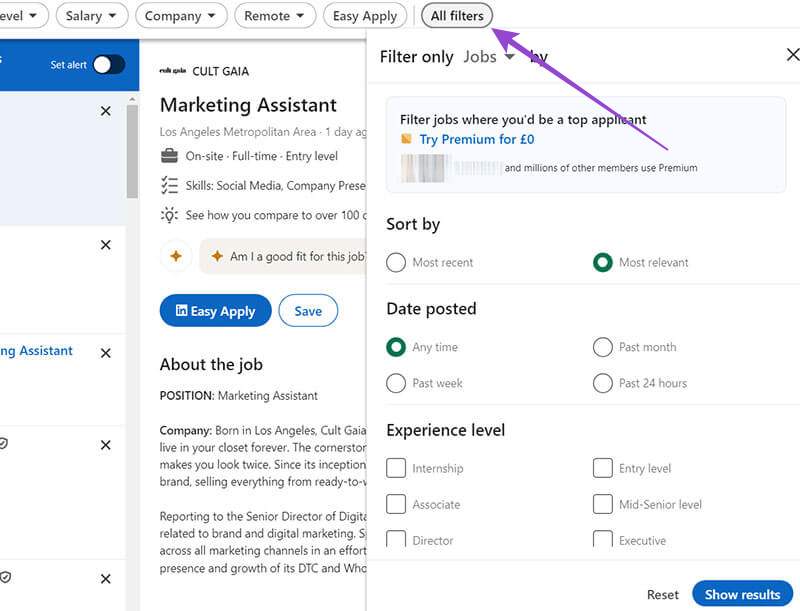
Troverai filtri che ti permettono di cercare lavori con meno di 10 candidati, evitando di candidarti per offerte sature, o filtri basati su titoli di lavoro e funzioni specifici. Questo renderà più semplice filtrare l’elenco e sfoltire le innumerevoli pagine di risultati.
**Correzione 4: Usa Google per Cercare su LinkedIn**
Una soluzione insolita ma spesso efficace per il problema della ricerca su LinkedIn è non cercare direttamente su LinkedIn, ma utilizzare Google. Puoi digitare “termine di ricerca site:LinkedIn.com” in Google (sostituendo “termine di ricerca” con il lavoro che vuoi cercare) per ottenere risultati in modo alternativo.

Con questo metodo, Google effettivamente cerca LinkedIn per te e mostra solo risultati provenienti da quel sito. Usa “site:LinkedIn.com/jobs” per rendere la tua ricerca ancora più specifica ed evitare blog o post casuali nei risultati.
**Correzione 5: Usa Termini Alternativi**
Uno dei problemi comuni che molte persone riscontrano con la ricerca su LinkedIn è che può essere piuttosto imprevedibile. Potresti cercare un termine e ottenere 50 risultati, per poi cercarne uno molto simile e ottenerne 5.000. Non sempre ha senso, ma è così che funziona attualmente.
Un altro modo per affrontare i momenti in cui la ricerca su LinkedIn non funziona è sperimentare con termini alternati o riformulare la tua ricerca e vedere quali risultati ottieni. Se non ottieni risultati soddisfacenti per una frase come “sviluppatore web”, prova alternative correlate come “sviluppo web” o “specialista dello sviluppo web”.
Grazie per il tuo feedback!
Marco Stella, è un Blogger Freelance, autore su Maidirelink.it, amante del web e di tutto ciò che lo circonda. Nella vita, è un fotografo ed in rete scrive soprattutto guide e tutorial sul mondo Pc windows, Smartphone, Giochi e curiosità dal web.